利用百度云开发者平台做QQ空间音乐MP3外链
空间mp3链接制作方法
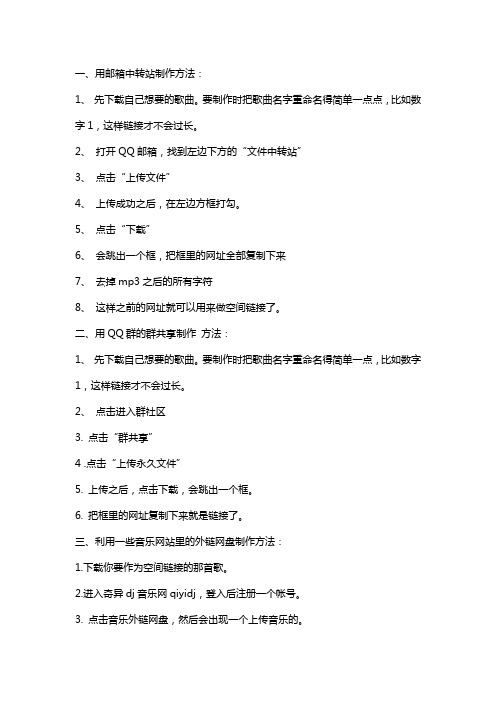
一、用邮箱中转站制作方法:
1、先下载自己想要的歌曲。
要制作时把歌曲名字重命名得简单一点点,比如数字1,这样链接才不会过长。
2、打开QQ邮箱,找到左边下方的“文件中转站”
3、点击“上传文件”
4、上传成功之后,在左边方框打勾。
5、点击“下载”
6、会跳出一个框,把框里的网址全部复制下来
7、去掉mp3之后的所有字符
8、这样之前的网址就可以用来做空间链接了。
二、用QQ群的群共享制作方法:
1、先下载自己想要的歌曲。
要制作时把歌曲名字重命名得简单一点,比如数字1,这样链接才不会过长。
2、点击进入群社区
3. 点击“群共享”
4 .点击“上传永久文件”
5. 上传之后,点击下载,会跳出一个框。
6. 把框里的网址复制下来就是链接了。
三、利用一些音乐网站里的外链网盘制作方法:
1.下载你要作为空间链接的那首歌。
2.进入奇异dj音乐网qiyidj,登入后注册一个帐号。
3. 点击音乐外链网盘,然后会出现一个上传音乐的。
4.上传
5.上传后的歌曲链接就出来啦!。
教你如何设置空间背景音乐链接
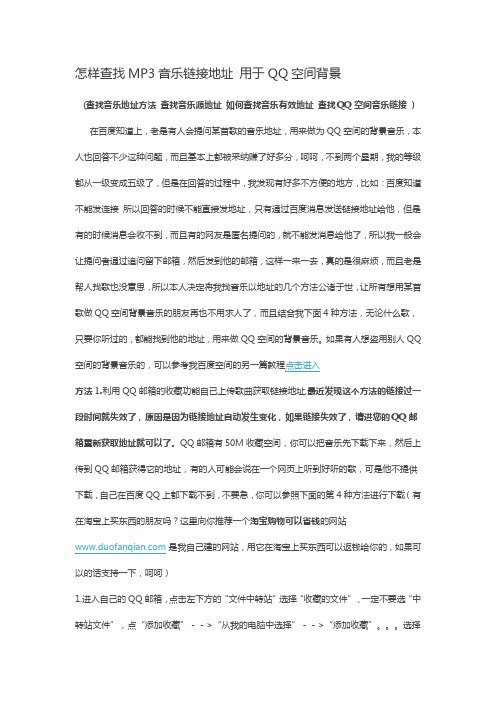
怎样查找MP3音乐链接地址用于QQ空间背景(查找音乐地址方法查找音乐源地址如何查找音乐有效地址查找QQ空间音乐链接)在百度知道上,老是有人会提问某首歌的音乐地址,用来做为QQ空间的背景音乐,本人也回答不少这种问题,而且基本上都被采纳赚了好多分,呵呵,不到两个星期,我的等级都从一级变成五级了,但是在回答的过程中,我发现有好多不方便的地方,比如:百度知道不能发连接所以回答的时候不能直接发地址,只有通过百度消息发送链接地址给他,但是有的时候消息会收不到,而且有的网友是匿名提问的,就不能发消息给他了,所以我一般会让提问者通过追问留下邮箱,然后发到他的邮箱,这样一来一去,真的是很麻烦,而且老是帮人找歌也没意思,所以本人决定将我找音乐以地址的几个方法公诸于世,让所有想用某首歌做QQ空间背景音乐的朋友再也不用求人了,而且结合我下面4种方法,无论什么歌,只要你听过的,都能找到他的地址,用来做QQ空间的背景音乐。
如果有人想盗用别人QQ 空间的背景音乐的,可以参考我百度空间的另一篇教程点击进入方法1.利用QQ邮箱的收藏功能自己上传歌曲获取链接地址,最近发现这个方法的链接过一段时间就失效了,原因是因为链接地址自动发生变化,如果链接失效了,请进您的QQ邮箱重新获取地址就可以了。
QQ邮箱有50M收藏空间,你可以把音乐先下载下来,然后上传到QQ邮箱获得它的地址,有的人可能会说在一个网页上听到好听的歌,可是他不提供下载,自己在百度QQ上都下载不到,不要急,你可以参照下面的第4种方法进行下载(有在淘宝上买东西的朋友吗?这里向你推荐一个淘宝购物可以省钱的网站是我自己建的网站,用它在淘宝上买东西可以返钱给你的,如果可以的话支持一下,呵呵)1.进入自己的QQ邮箱,点击左下方的“文件中转站”选择“收藏的文件”,一定不要选“中转站文件”,点“添加收藏”-->“从我的电脑中选择”-->“添加收藏”。
选择自己要添加的MP3,上传完成(步骤如图,按照红圈圈住的地方按步骤点击即可,我上传的胡夏的是我先开口这首歌)2.上传成功之后。
教大家如何自己制作空间歌曲链接(全:解决了链接太长无法添加的问题)

教大家如何自己制作空间链接(全)
非绿钻的孩子有的时候总是花很长时间找一首歌的空间链接要么干脆找不到要么用不了
今天教大家自己制作很简单的
①打开自己的QQ邮箱,在左下角的位置有个文件中转站
②打开文件中转站之后有个收藏文件把自己想要放的歌
曲上传上去(可以在QQ音乐或者酷狗酷我百度等等里面先下载好,放在电脑里就OK)
③下载好之后上面有一行字下载重命名删除等等,点击下载
然后弹出来一个对话框最上面的那行代码就是歌曲的链接
④把地址复制出来然后随意找个地方粘贴
你会发现这个地址是长出来的我们只要一部分的就OK了
只要MP3前面的那部分就好,图片上面MP3后面有个小小的&
,这个是不需要的,复制到空间的时候不用加上,
前面发过一个文档,好多人说添加到空间之后地址栏说链接太长的问题,这个是本人的疏忽,对此很抱歉,希望完善之后的能帮到大家,。
【简易教程】教你设置任意音频文件为QQ空间背景音乐

教你设置任意空间背景音乐外链的真是越来越难了, 但是今天乐外 链! 软件下载:
空间音乐外链转换器(331K)
操作方法: 1、 首先需要注册一个网盘, 然后将自己想要设为 QQ 空间背景音乐的歌曲文件上传 到网盘;
2、上传好后,在网盘里的歌曲上右键 - 分享 - 创建公开链接 - 复制链接;
①
②
③
④
3、将复制到的链接粘贴到我们的工具中,一键点击按钮“生成空间音乐外链”;
4、 最后就可以去自己的 QQ 空间里免费添加网络背景音乐了。 其中歌曲链接就填刚刚生 成好的地址(格式是 /xxx?.mp3),歌曲/歌手名可以随便填,最后记得点 击“添加”即可。
最新超简单制作QQ空间背景音乐链接_影音_百度经验

∙0有用+1已投票∙1收藏+1已收藏最新超简单制作QQ空间背景音乐链接百度经验页面数据加载中...Angel℡_希望我分享的经验能帮助到您,不喜勿喷!!小编之前写了很多关于QQ空间背景音乐的链接制作,有的方法网友嫌麻烦,有的方法在慢慢的失效,小编收到很多网友的评价希望再介绍最新的方法,今天在这边给大家分享最新的简单制作链接方法,希望对大家有帮助~1/13这边需要借助酷我音乐哦,如果有下载到电脑的亲们可以直接打开,没有下载的亲们也可以直接通过酷我音乐网页版哦。
进来后,点击网页播放器,就可以不需要下载客户端了哦。
3/13搜索需要制作成空间背景音乐的歌曲。
4/13找到后鼠标右击歌曲,复制链接地址。
首先,小编在这边先介绍下制作链接需要用到的两个重要东西:①:需要用到的素材:/webmusic/st/getNewMuiseByRid?rid=MUSIC_ ②:/resource/(资源的意思),亲们可以自己新建一个文本保存起来哦。
6/13然后把刚才复制歌曲的链接粘贴起来,然后可以看得到链接中MUSIC_后面的7位数数字(必须是7位数字,6位不行),然后把数字复制起来,粘贴到素材后面,得到另外一条链接。
7/13这条链接并不是背景音乐的歌曲链接哦,复制该链接到网页地址栏中打开,得到一堆代码。
然后在该代码中找到两条mp3的链接。
8/13然后先复制后面的mp3那条链接,记住,复制的只要鼠标覆盖的那些哦。
9/13回到文本粘贴链接,然后链接后加上资源/resource/ 。
10/13然后继续复制前面那条mp3链接,同样鼠标覆盖的地方。
11/13回到文本粘贴在/resource/后面,还没完哦,一条完整的可用链接不仅仅后缀是mp3,链接的前面也要完整的,所以加上http://。
这一条就是完整的背景音乐链接咯~12/13复制链接打开QQ空间音乐盒,点击背景音乐,打开右边的添加网络背景音乐,把链接粘贴到歌曲链接栏中,输入歌曲名和歌手名,点击添加。
qq空间音乐外链制作教程
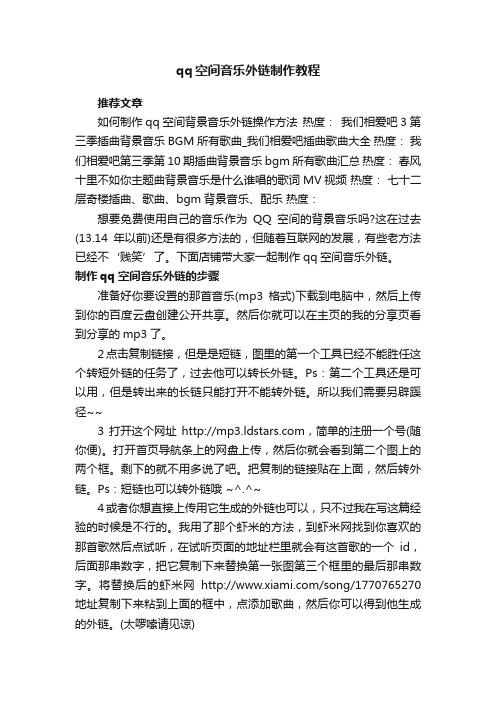
qq空间音乐外链制作教程推荐文章如何制作qq空间背景音乐外链操作方法热度:我们相爱吧3第三季插曲背景音乐BGM所有歌曲_我们相爱吧插曲歌曲大全热度:我们相爱吧第三季第10期插曲背景音乐bgm所有歌曲汇总热度:春风十里不如你主题曲背景音乐是什么谁唱的歌词MV视频热度:七十二层奇楼插曲、歌曲、bgm背景音乐、配乐热度:想要免费使用自己的音乐作为QQ空间的背景音乐吗?这在过去(13.14年以前)还是有很多方法的,但随着互联网的发展,有些老方法已经不‘贱笑’了。
下面店铺带大家一起制作qq空间音乐外链。
制作qq空间音乐外链的步骤准备好你要设置的那首音乐(mp3格式)下载到电脑中,然后上传到你的百度云盘创建公开共享。
然后你就可以在主页的我的分享页看到分享的mp3了。
2点击复制链接,但是是短链,图里的第一个工具已经不能胜任这个转短外链的任务了,过去他可以转长外链。
Ps:第二个工具还是可以用,但是转出来的长链只能打开不能转外链。
所以我们需要另辟蹊径~~3打开这个网址,简单的注册一个号(随你便)。
打开首页导航条上的网盘上传,然后你就会看到第二个图上的两个框。
剩下的就不用多说了吧。
把复制的链接贴在上面,然后转外链。
Ps:短链也可以转外链哦 ~^.^~4或者你想直接上传用它生成的外链也可以,只不过我在写这篇经验的时候是不行的。
我用了那个虾米的方法,到虾米网找到你喜欢的那首歌然后点试听,在试听页面的地址栏里就会有这首歌的一个id,后面那串数字,把它复制下来替换第一张图第三个框里的最后那串数字。
将替换后的虾米网/song/1770765270地址复制下来粘到上面的框中,点添加歌曲,然后你可以得到他生成的外链。
(太啰嗦请见谅)5你也可以试试左边这个功能差不多,但没有转百度云盘中的外链的功能。
只能上传到他的网站,然后使用他生成的外链。
效果也还不错貌似比星光音乐连通率更高些……6接下来你只需要把外链贴到空间上,怎么贴我就不说了,网上都有。
QQ空间音乐链接制作

第二种方法: 把歌曲格式改成 wma 格式,大小别超过2兆,也就是2MB,
【如果大于2M。用格式工厂转换成wma。输出配置-比特率填写64或者32】
打开一个上传图片的图床网站 / 上传后会给一个地址,复制地址
进入自己的腾讯微薄,然后把这个地址粘贴到发表框里,广播出去
下载页面比mp3外链就少了2处地方。 一个是music,一个是.mp3 。 这2处一定要改哦, 不然不是mp3结尾的文件。
5. 上面一步做完后 就得到了正确的下载地址:http://mu6.me/music/12112.mp3 。
---------------------------------------------------------------------------------------------------------------------------
大家也看到了, 我刚才鼠标选的这些, 其实对我们都没用, 我们需要的不单是下载地址, 而是可以放在QQ空间里使用的,
最重要一步!!!
复制下载页面现在的地址页面:, 然后开始制作外链。
http://mu6.me/12112 , 这是现在页面的地址。
http://mu6.me/music/12112.mp3 。
查看自己刚才广播的内容,微薄会给你自动转换成一个短连接
给这个短连接后面添加一个 ?a.mp3 ,OK 完成
进入QQ空间 - 音乐盒 - 音乐库 - 添加网络音乐 - 返回我的音乐 - 找到刚才的歌曲
设置成背景音乐即可!
备用图床
/
1. 打开网站:http://mu6.me/ ,然后看ห้องสมุดไป่ตู้一步哦。
2. 点击 Select mp3 music file , 然后选择文件。
qq空间背景音乐外链

qq空间背景音乐外链当然有些热度不大的或者是国外的歌曲有可能在搜狗上会找不到,不要淘宝返利急,咱们可以用下面的方法来试试看方法3.利用QQ音乐(当然首先要下载QQ音乐这个软件喽)一样的,首先当然是要搜索歌曲了,我们点击QQ音乐控制面板上面的音库,然后点击搜索(这里我就不详细说了,如果QQ 音乐还不知道怎么搜歌,我也没有办法了),同样输入“浮夸陈奕迅”出现如下画面qq空间背景音乐外链篇二:百度网盘MP3QQ空间背景音乐链接教程今天给大家带来免费QQ空间背景音乐外链,让腾讯绿钻靠边站吧。
有两种方法第一种是用百度网盘外链,大家都知道百度网盘速度很快吧。
下面是教程1. 首先把需要上传的歌曲上传到百度网盘,没有的可以去注册一个百度网盘注册地址:/disk/beinvited?uk=42620151302. 上传后点击分享3. 然后点击创建公开链接4. 复制创建的公开链接/share/link?shareid=414121&uk=426201 51305. 打开百度网盘MP3外链提取工具网址:/retype/zoom/84ede1cd9ec3d5bbfd0a74f6?pn=2&x=0&y=0&raww= 702&rawh=93&o=png_6_0_0_135_230_789_105_893.25_1263.375 &type=pic&aimh=63.58974358974359&md5sum=81800f7c527542c 75dd8f408e1f7d325&sign=4124abe485&zoom=&png=64806-&jpg=0 -0” target=“_blank”>点此查看复制添加到QQ空间背景音乐就可以了,教程完了。
喜欢的可以分享给你的朋友。
qq空间背景音乐外链篇三:如何寻找QQ空间背景音乐歌曲mp3格式的歌曲链接如何寻找QQ空间背景音乐|歌曲mp3格式的歌曲链接目前来讲,QQ空间可以提供5首免费的音乐链接作为背景音乐。
- 1、下载文档前请自行甄别文档内容的完整性,平台不提供额外的编辑、内容补充、找答案等附加服务。
- 2、"仅部分预览"的文档,不可在线预览部分如存在完整性等问题,可反馈申请退款(可完整预览的文档不适用该条件!)。
- 3、如文档侵犯您的权益,请联系客服反馈,我们会尽快为您处理(人工客服工作时间:9:00-18:30)。
利用百度云开发者平台做QQ空间音乐MP3外链
准备事项:一部手机,需要手机验证码注册,不过绝对免费。
首先进入百度云平台:/bae/bcs/bucket/,利用手机注册一个账号。
注册账号这种事QQ客联盟小编就不多说了,注册成功后,按照以下步骤。
1、创建Bucket。
2、右键设置BUCKET共享权限,设置成“公开读”,如图:
3、上传音乐
4、复制外链。
右键MP3——属性,设置成公开读,复制访问URL。
复制后直接粘贴在QQ空间或其他博客上,就是MP3外链了。
不过有流量限制,一天500M左右,应该说足够用,除非你的博客流量很大。
每天好几百人,那就不行了。
空间设置步骤
∙登录QQ空间
∙打开空间音乐界面
∙打开音乐库
∙往下拉找到一个隐秘的叫添加网络音乐的链接
∙出现如下的界面
歌曲链接在之前已经复制,粘贴上即可。
